




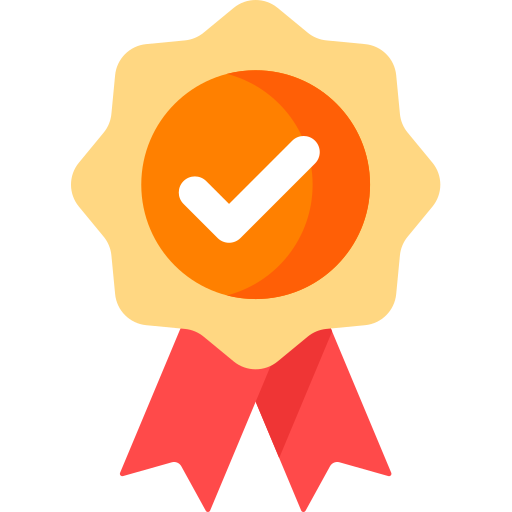
Наш инструмент фотофильтра добавляет фильтры к фотографиям, сохраняя их качество.
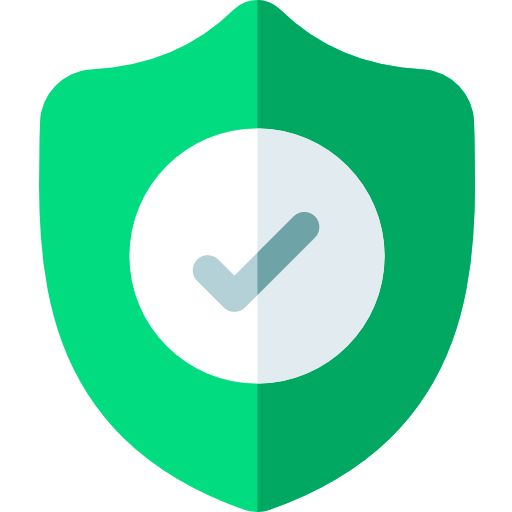
Ни одна из ваших данных не отправляется на наши серверы, все операции выполняются в самом браузере. Это позволяет нам быть на 100% безопасными для наших пользователей
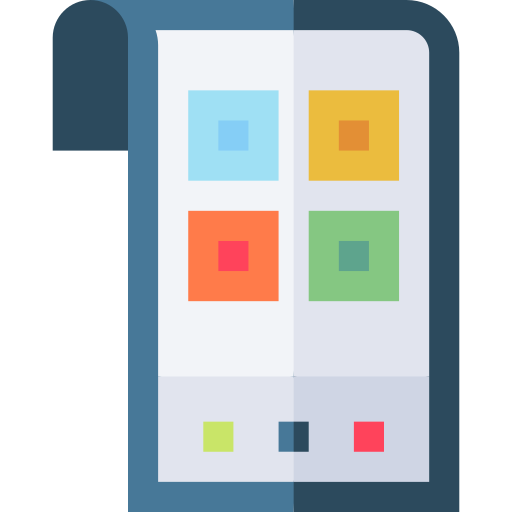
Наш инструмент для фотофильтра работает практически со всеми типами браузеров и устройств.

Наш инструмент для фотофильтра очень прост в понимании, что для работы с нашим инструментом не нужен профессионал.

Наш инструмент для фотофильтра совершенно бесплатный, вы можете использовать все наши инструменты, не платя ни копейки
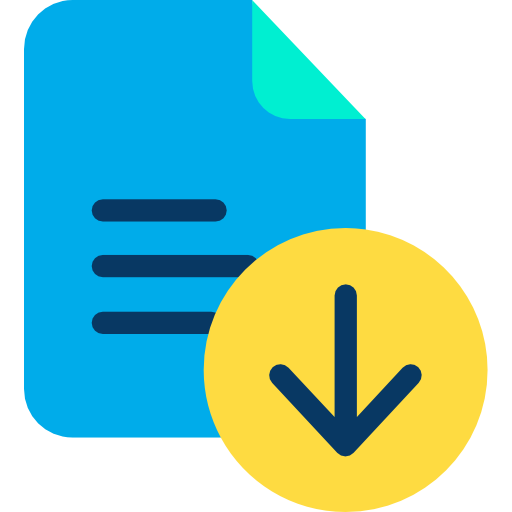
Наш инструмент для фильтрации фотографий полностью основан на браузере, и никакое дополнительное программное обеспечение не требуется загружать на ваше устройство.

Frequently Asked Questions
Да, разрешить и предоставить нам доступ к вашему диску абсолютно безопасно. Мы не будем вносить никаких изменений в ваш сайт, и ваши файлы будут в безопасности с вами.
Нажмите на стрелку вниз и выберите Dropbox/Google Drive. Выберите учетную запись Google, из которой вы хотите привязать диск. Теперь вы можете выбрать файлы, которые хотите загрузить.
Функция фотофильтра от safeimagekit.com предоставляет лучшие фильтры. Эти фильтры меняют общий вид загруженного изображения. Доступные фильтры: Prewitt Horizontal - красный, зеленый, оттенки серого, инвертированный, высокие частоты, лапласиан, вертикальный Prewitt, Роберт, насыщенность, сепия, резкость, горизонтальный Sobel, вертикальный Sobel, пороговое значение, зеркало. Функция применения, расположенная внизу, сохраняет внесенные изменения и позволяет пользователю загрузить файл изображения.
Существует 4 основных шага для добавления фильтров в файл изображения с помощью функции фотофильтров на сайте safeimagekit.com. Эти функции включают в себя: - Загрузите требуемый файл изображения в отведенное место. - Выберите подходящий фильтр из множества предложенных вариантов. - Выберите фильтр и нажмите «Применить», чтобы применить этот фильтр к изображению. - Нажмите «Сохранить», чтобы сохранить внесенные изменения и загрузить измененное изображение.
В настоящее время функция фотофильтра от safeimagekit.com поддерживает все форматы изображений. Тем не менее, пользователь может получить наилучшее преимущество, если изображения будут в следующем формате: - PNG - формат Jpeg - JPG - сырой - EPS и т.д.
Сначала загрузите изображение, которое требует изменения в предоставленном пространстве для загрузки. Затем выберите фильтр изображений Лапласа из множества опций, представленных в наборе фильтров. Затем нажмите кнопку «Применить», чтобы просмотреть фотографию после добавления фильтра. Нажмите «Сохранить», чтобы сохранить изменения, внесенные в загруженное изображение. Наконец, нажмите кнопку загрузки, чтобы загрузить новое улучшенное изображение.
Да, функция фотофильтра на сайте safeimagekit.com предоставляет возможность предварительного просмотра, чтобы проверить внешний вид редактируемого изображения. Чтобы получить доступ к функции предварительного просмотра, пользователю необходимо загрузить изображение и добавить фильтр к этому изображению из множества предоставленных фильтров. Затем нажмите кнопку «Применить», чтобы применить этот фильтр к изображению. Затем мы получаем предварительный просмотр изображения, которое было изменено с помощью нового фильтра.
Зеркальный фильтр — это уникальный фильтр, который предоставляет пользователю точную зеркальную копию изображения. Сначала загрузите изображение, которое требует изменения в предоставленном пространстве для загрузки. Затем выберите фильтр Зеркальное изображение из множества опций, представленных в наборе фильтров. Затем нажмите кнопку «Применить», чтобы просмотреть фотографию после добавления фильтра. Нажмите «Сохранить», чтобы сохранить изменения, внесенные в загруженное изображение. Наконец, нажмите кнопку загрузки, чтобы загрузить новое улучшенное изображение.
Нет, мы не можем добавлять или удалять текст при добавлении фильтра в загруженный файл изображения с помощью функции добавления фильтра с safeimagekit.com, функции редактирования текста, такие как вставка текста и удаление текста, в настоящее время не включены. Функция фотофильтра поддерживает только преобразование, но не редактирование. Тем не менее, обновления веб-сайта добавят на веб-сайт все интересные функции, включая функции редактирования текста.
Время здесь является захватывающим фактором; время, затрачиваемое функцией фотофильтра на safeimagekit.com, полностью зависит от загруженного файла изображения. Если размер загружаемого изображения больше времени, затрачиваемого на обработку преобразования файла изображения, немного больше, чем время, необходимое для преобразования обычного файла изображения, и наоборот. Подключение к Интернету также играет роль в скорости преобразования (оно работает даже на более медленном соединении).
Функция фотофильтра от safeimagekit.com не подключена к какому-либо серверу, поэтому данные, над которыми работает пользователь, нигде не будут храниться, и в результате они будут мгновенно удалены, когда пользователь обновит браузер, над которым он работает. Файлы изображений, над которыми ведется работа, также будут удалены после выхода пользователя или закрытия вкладки, на которой открыта страница расширения веб-сайта.
Фотофильтры - это универсальная функция, предлагаемая safeimagekit.com, которая поддерживается всеми операционными системами, такими как Windows 8, Linux и даже Ubuntu. Все, что нужно, это устройство, чтобы открыть файл расширения с помощью веб-сайта www.safeimagekit.com и обычного подключения к Интернету. Интересный факт заключается в том, что он может работать даже при медленном подключении к Интернету.
Сначала загрузите изображение, которое требует изменения в предоставленном пространстве для загрузки. Затем выберите фильтр изображений сепия из множества опций, представленных в наборе фильтров. Затем нажмите кнопку «Применить», чтобы просмотреть фотографию после добавления фильтра. Нажмите «Сохранить», чтобы сохранить изменения, внесенные в загруженное изображение. Наконец, нажмите кнопку загрузки, чтобы загрузить новое улучшенное изображение.
Нет, мы не отправляем ваши файлы на наши серверы, все операции выполняются в самом браузере, поэтому все ваши файлы полностью безопасны.
Абсолютно нет, наш инструмент полностью онлайн и не требует от вас предоставления нам какой-либо личной информации, такой как идентификатор электронной почты, пароли и т. д.
Мы с радостью примем любые вопросы или предложения, предложенные всеми пользователями. Пожалуйста, свяжитесь с нами через наши социальные сети для получения дополнительной информации. SafeImageKit.com доступен во всех ведущих социальных сетях, таких как Facebook, Instagram, YouTube, LinkedIn и т. Д.
Over 500k Users Rely on Our Image Editing Tools Monthly
Join a growing community of creators who trust safeimagekit.com for versatile image editing and processing solutions.